ppt2013怎样将背景颜色修改图文教程
发布时间:2017-06-17 10:17
相关话题
在ppt演示文稿的幻灯片中,默认的背景是白色的,如果我们觉得太过单调,那么,我们可以在ppt中改变幻灯片的背景颜色,下面就让小编告诉你如何在ppt2013中改变背景颜色 的方法。
在ppt2013改变背景颜色的方法:
在电脑桌面的PowerPoint2013演示文稿程序图标上双击鼠标左键,将其打开运行。如图所示;
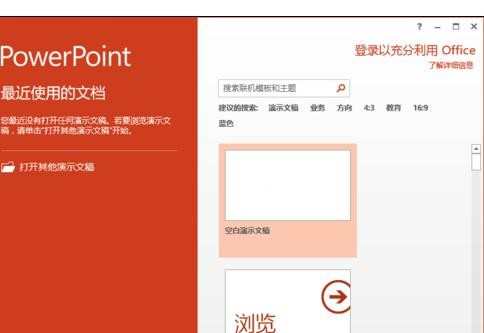
在PowerPoint2013程序窗口,点击左上角的“文件”命令选项。如图所示;
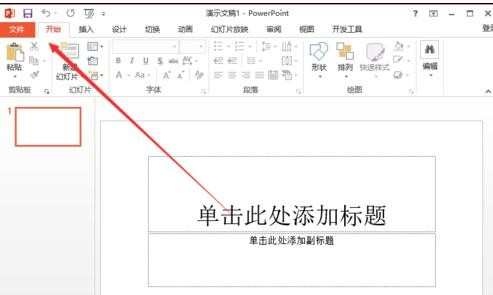
在打开的“文件”命令窗口中,点击“帐户”命令选项。如图所示;
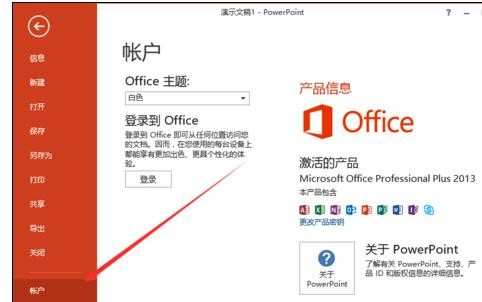
在“帐户”选项卡栏的右侧窗格中,将“帐户”区域下的“Office主题”选择“白色”主题的效果。如图所示;
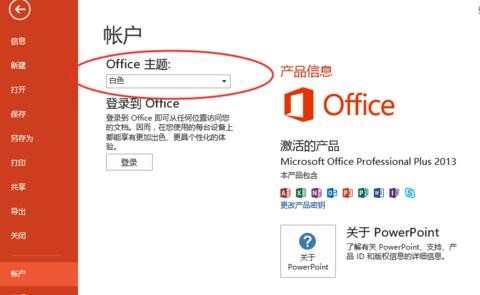
将“帐户”区域下的“Office主题”选择“深灰色”主题的效果。如图所示;
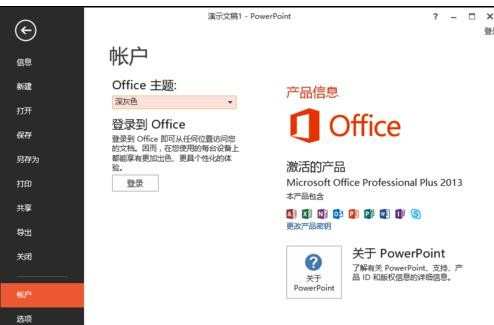
将“帐户”区域下的“Office主题”选择“浅灰色”主题的效果。如图所示;
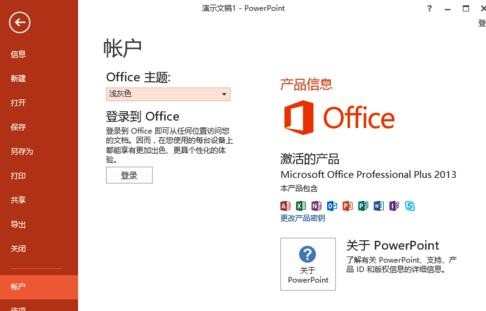

ppt2013怎样将背景颜色修改图文教程的评论条评论